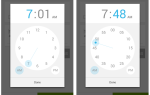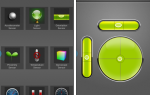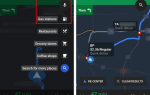Вы когда-нибудь подключали клавиатуру к вашему Raspberry Pi, потому что вы могли быть обеспокоены загрузкой ПК по SSH, или отчаянно пытались запомнить IP-адрес крошечного компьютера в вашей сети?
Существует целый ряд утилит Android, которые могут использовать владельцы Raspberry Pi для облегчения жизни, в том числе пара, разработанная по индивидуальному заказу.
Мы собрали шесть из них вместе, и все они бесплатны для установки на телефоны и планшеты Android.
AndFTP
Зачастую нет необходимости перемещать файлы на Raspberry Pi, но если это то, что вам нужно, AndFTP — это бесплатное приложение с платным обновлением, поддерживающее FTP, FTPS, SCP и SFTP.
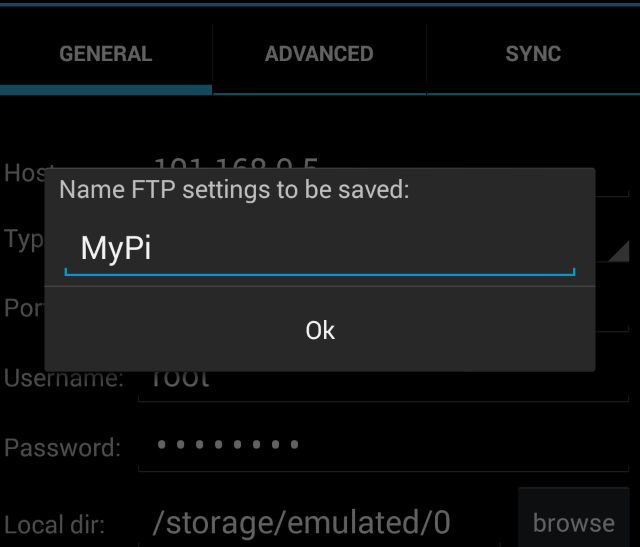
Лучше всего то, что AndFTP не ограничивается передачей файлов с помощью вашего Raspberry Pi — вы можете использовать его для передачи по FTP на любое поддерживаемое устройство, будь то ваш Pi или веб-сервер.
Конечно, если ваш Pi ваш веб-сервер
, тогда AndFTP обязательно должен быть установлен на вашем Android устройстве! AndFTP также поддерживает импорт файлов конфигурации из Filezilla, поэтому любые сайты, которые вы настроили на своем настольном FTP, можно быстро настроить на Android.
RPiREF
Менее функциональный, чем другие приложения в этом списке, RPiREF, тем не менее, так же важен. Если вы когда-либо застревали, пытаясь вспомнить, как расположены выводы GPIO, это приложение содержит полный список всех выводов и заголовков.
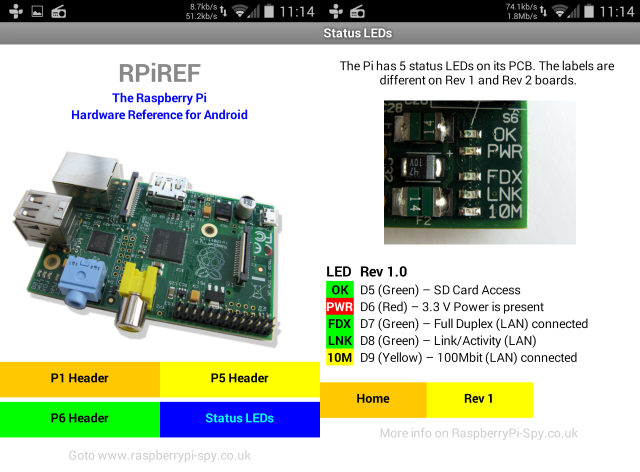
Более того, информация представлена очень четко, так что вам нужно только взглянуть на соответствующую страницу справочника, чтобы найти пин-код, который вы ищете.
RPiREF также был обновлен, чтобы показать новый 40-контактный GPIO Raspberry Pi B +.
Fing
Зачем вам нужен инструмент сетевого сканирования, такой как Fing, на вашем Android-устройстве? Что ж, для пользователя Raspberry Pi это может быть ответом на одну из самых распространенных проблем — забыть IP-адрес устройства.
Это бесплатное приложение обнаружит все устройства, подключенные к сети Wi-Fi, без ограничений, а также отобразит MAC-адрес и информацию о производителе, а также предложит поиск по MAC-адресу, IP-адресу, а также по поставщику. В следующий раз вам нужно будет найти IP-адрес вашего Raspberry Pi перед подключением через SSH, запустить Fing, проверить IP и ввести его в приложение SSH — просто!
ConnectBot
Одна из самых важных вещей, которую вы должны сделать с Raspberry Pi, — включить SSH для безопасных удаленных подключений по сети. Это может иметь значительные преимущества, особенно если вам нужен доступ к вашему Pi во время выполнения определенной задачи (например, домашней автоматизации).
).
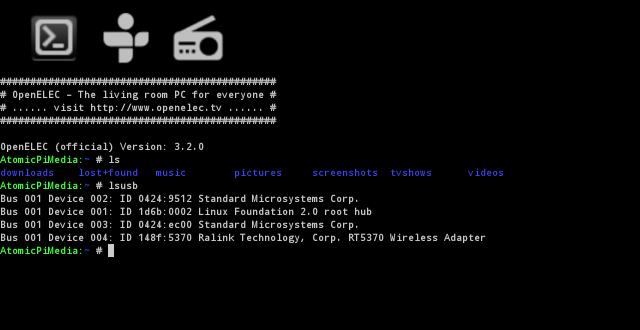
ConnectBot — это быстрый и простой клиент SSH для Android, способный обрабатывать несколько одновременных сеансов SSH и создавать безопасные туннели, а также поддерживает копирование / вставку между вашим Android и целевым устройством.
Хотя это самый быстрый способ подключения к SSH на вашем Android-устройстве, некоторые телефоны не слишком хорошо управляют дисплеем в этом приложении, поэтому вы можете рассмотреть JuiceSSH в качестве альтернативы.
Клавиатура хакера
Стандартная клавиатура Android не очень подходит для ввода инструкций командной строки (что вам, вероятно, понадобится при подключении через SSH к вашему устройству Raspberry Pi).
), где клавиатура хакера пригодится. Возможно, более полезное на устройствах с большим экраном или планшетами, это приложение предлагает стандартную раскладку клавиатуры для Android со всеми символами — буквенно-цифровыми и пунктуацией — там, где вы ожидаете их найти.
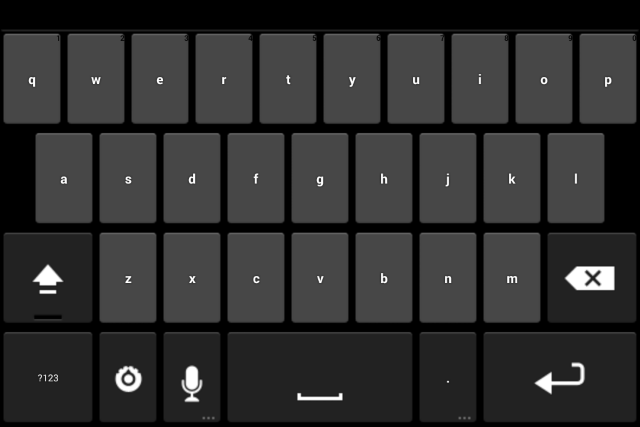
Обладая клавишами Tab, Ctrl, Esc и клавишами со стрелками, клавиатура Hacker, вероятно, окажется незаменимой для связи с вашим Pi с телефона или планшета Android. По крайней мере, это должно сэкономить вам время. Многие международные раскладки клавиатуры включены, в то время как разработчик также предоставил международные словари в качестве дополнительных плагинов, если вы захотите использовать Hacker’s Keyboard более широко.
AndroidVNC
Вместо отправки файлов по FTP или получения доступа к командной строке через SSH, что делать, если вам нужно настроить удаленное подключение к графическому интерфейсу в Raspbian или каком-либо другом дистрибутиве Pi
?
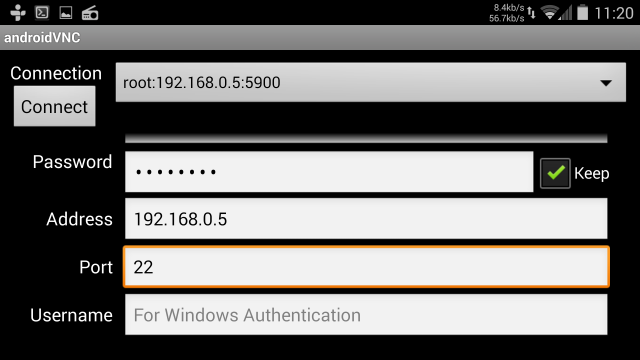
Для начала вам необходимо установить TightVNC на Raspberry Pi. Это позволит принять соединение, но для воспроизведения вашего рабочего стола Raspberry Pi на вашем Android-устройстве вам потребуется AndroidVNC.
Имея клавиатуру и экран настроек для управления поведением мыши и отправки специальных клавиш (таких как CTRL-ALT-DEL), AndroidVNC упрощает то, что в противном случае может быть сложным путаницей опций. AndroidVNC не очень хорош для небольших экранов, он идеально подходит для фаблетов и планшетов.
Что ты используешь?
Для этой коллекции мы выбрали шесть наиболее важных и обязательных приложений для Android, которые Raspberry Pi использует, но мы уверены, что вы можете использовать несколько разных приложений.
Что мы пропустили? Существует ли приложение-убийца для Android, которое ежедневно расширяет возможности использования Raspberry Pi?
Дайте нам знать ниже!

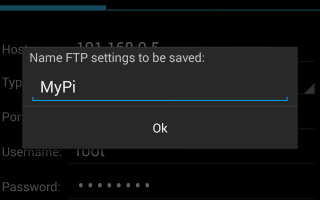
![Snapseed сочетает в себе мощь и элегантность для великолепного редактирования изображений [Android]](https://helpexe.ru/wp-content/cache/thumb/01/32866cf09671201_150x95.png)